Estimatie detail geeft per model aan hoe het programma, op basis van de aankoopprijs / verkoopprijs van de verschillende modelonderdelen tot de gerekende verkoopprijs van het model gekomen is.
De gedefinieerde items en modelonderdelen (profielen, glas, afwerkingen, beslag) zijn gesorteerd volgens hun prijsblokcode, waarbij per prijsblok een overzicht gegeven wordt van de manier waarop de verkoopprijs van de respectievelijke onderdelen gerekend werd, steeds vertrekkend vanaf hun gedefinieerde aankoopprijs / verkoopprijs.
Estimatie detail toont voor de verschillende onderdelen eveneens het aantal aangerekende tijdseenheden en de prijsparameters die voor Tijd 1/Tijd 2 in hun respectievelijke prijsblokken gedefinieerd zijn.
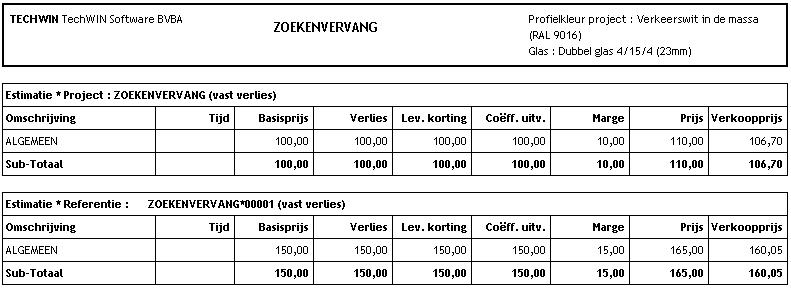
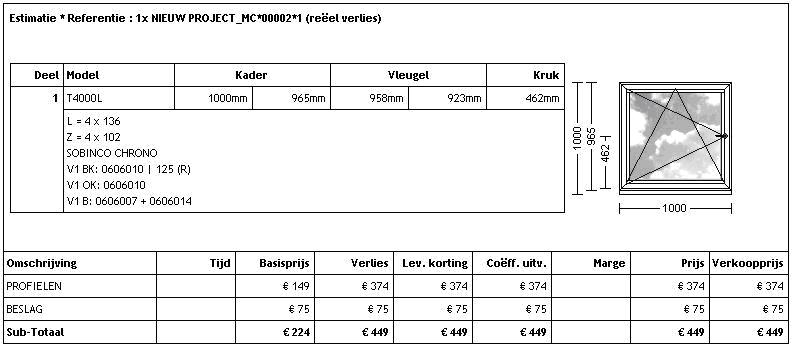
Estimatie detail bevat standaard de volgende informatie:
De rapporthoofding, met algemene projectgegevens zoals projectcode, reeks, kleuren, klantgegevens,... Via de Estimatie Detail instellingen kan u zelf bepalen of deze hoofding al dan niet verschijnt en welke informatie erin moet vermeld worden (zie verder).
Indien u voor het project extra beslag, extra profielen, extra vullingen, extra afwerkingen of extra items heeft gedefinieerd in de overeenkomstige tabs op projectniveau dan verschijnen deze extra’s mee op het rapport, gesorteerd en samengenomen volgens hun prijsblokcode. Vermits deze extra’s niet specifiek behoren tot een bepaalde projectgroep maar betrekking hebben op het ganse project verschijnen ze in de eerste blok bovenaan met als referentie de projectcode. Indien er geen extra’s voor het project gedefinieerd zijn verschijnt deze blok niet.
 Details betreffende de informatiede die per prijsblokcode wordt getoond vindt u hieronder bij de informatie per model.
Details betreffende de informatiede die per prijsblokcode wordt getoond vindt u hieronder bij de informatie per model.
Extra items gedefinieerd voor een groep onder de tab ‘Groep detail, subtab ‘Extra items’ verschijnen mee op het rapport bij de groep in kwestie boven de eigenlijke modelinformatie. Ze zijn gesorteerd en samengenomen volgens hun prijsblokcode. Indien er geen extra items voor de groep gedefinieerd zijn verschijnt deze blok niet.
 Details betreffende de informatie die per prijsblokcode wordt getoond vindt u hieronder bij de informatie per model.
Details betreffende de informatie die per prijsblokcode wordt getoond vindt u hieronder bij de informatie per model.
Per model van het gerekende project verschijnt de volgende informatie:
De modelhoofding, met de referentie (aantal identieke stuks, projectcode, groepscode), het type verlies (vast, absoluut, reëel) waarmee de profielen zijn gerekend.
De modelschets + tekstblok met standaard de volgende modelinformatie
Via de Estimatie Detail instellingen kan u zelf de layout van deze modelschets bepalen (zie verder).
Een overzicht van de manier waarop de verkoopprijzen van de verschillende modelonderdelen + eventuele werktijden berekend zijn, waarbij de onderdelen (en tijden) worden samengenomen volgens hun prijsblokcode.
Per prijsblokcode bevat het overzicht de volgende informatie:
Omschrijving: De omschrijving zoals voor de verschillende prijsblokken gedefinieerd in GEGEVENS. Prijsgroep
Tijd: Aantal tijdseenheden die voor de onderdelen van de respectievelijke prijsblok aangerekend worden. In ons voorbeeld worden voor de onderdelen van de prijsblok ‘PVC profielen’ 120 tijdseenheden aangerekend (aantal tijdseenheden gedefinieerd voor één of meerdere profielen van deze prijsblok in Gegegevens.Profiel.Parameters x het aantal keer dat het profiel (de profielen) voorkomen in het model).
De bedragen die voor deze tijdseenheden aangerekend worden zijn vermeld in de prijsblokken die u aan Tijd 1 en Tijd 2 heeft toegekend.
In ons voorbeeld zijn van de 130 gedefinieerde tijdseenheden 85 eenheden gedefinieerd als Tijd 1(= prijsblok ‘Productietijd’) en 45 eenheden als Tijd 2 (= prijsblok ‘Montagetijd’).
 In estimatie vindt u –schuin gedrukt- per prijsblok het overzicht van de tijdseenheden die gedefinieerd zijn voor de onderdelen van het model, het totale aantal aangerekende tijdseenheden voor het model vindt u in het vet onderaan. Indien u dus enkel werkt met tijden toegekend aan de onderdelen van de modellen is de som van de schuingedrukte tijdseenheden per onderdelenprijsblok gelijk aan het totale aantal aangerekende tijdseenheden die in het vet onderaan staan. Indien u echter ook tijdseenheden heeft toegekend aan het model zelf dan worden deze tijdseenheden toegevoegd aan het totale aantal aangerekende tijdseenheden die in het vet onderaan staan. Het verschil tussen dit totaal en de som van alle schuingedrukte tijdseenheden per onderdelenprijsblok is dan het aantal tijdseenheden toegekend aan het model. Indien u enkel tijden heeft toegekend aan het model zelf en niet aan de modelonderdelen, dan verschijnt dit aantal tijdseenheden bij prijsblok tijd 1 en/of tijd 2 en bij het sub-totaal en zijn er geen schuingedrukte tijdseenheden bij de prijsblokken van de modelonderdelen
In estimatie vindt u –schuin gedrukt- per prijsblok het overzicht van de tijdseenheden die gedefinieerd zijn voor de onderdelen van het model, het totale aantal aangerekende tijdseenheden voor het model vindt u in het vet onderaan. Indien u dus enkel werkt met tijden toegekend aan de onderdelen van de modellen is de som van de schuingedrukte tijdseenheden per onderdelenprijsblok gelijk aan het totale aantal aangerekende tijdseenheden die in het vet onderaan staan. Indien u echter ook tijdseenheden heeft toegekend aan het model zelf dan worden deze tijdseenheden toegevoegd aan het totale aantal aangerekende tijdseenheden die in het vet onderaan staan. Het verschil tussen dit totaal en de som van alle schuingedrukte tijdseenheden per onderdelenprijsblok is dan het aantal tijdseenheden toegekend aan het model. Indien u enkel tijden heeft toegekend aan het model zelf en niet aan de modelonderdelen, dan verschijnt dit aantal tijdseenheden bij prijsblok tijd 1 en/of tijd 2 en bij het sub-totaal en zijn er geen schuingedrukte tijdseenheden bij de prijsblokken van de modelonderdelen
Basisprijs: Aankoopprijs / verkoopprijs zoals voor de modelonderdelen van de prijsblok gedefinieerd in de basisgegevens x het gerekende aantal meter / aantal m² / aantal stuks. Voor de tijden (in ons voorbeeld prijsblok ‘Productietijd’ voor Tijd 1 en prijsblok ‘Montagetijd’ voor Tijd 2) is de basisprijs het aantal tijdseenheden x de kost per tijdseenheid die voor het project gedefinieerd is
Verlies, Leverancierskorting, Coëfficiënt uitvoering: De basisaankoopprijs wordt verhoogd / verlaagd met de percentages zoals voor de modelonderdelen gedefinieerd in de overeenkomstige prijsblokken. In de respectievelijke kolommen verschijnt het gerekende bedrag.
Marge: Deze kolom bevat de effectief gerekende marge.
Prijs / Verkoopprijs: Indien u een projectkorting heeft gedefinieerd, dan verschijnt in de kolom ‘Prijs’ de prijs waarop de offertekorting werd gerekend. De prijs vermeld in de kolom ‘Verkoopprijs’ is de berekende verkoopprijs van de modelonderdelen, na verrekening van de projectkorting.
 voor die prijsblokken waar de optie “Offertekorting toepassen” op Nee staat, zijn Prijs en Verkoopprijs dus aan elkaar gelijk.
voor die prijsblokken waar de optie “Offertekorting toepassen” op Nee staat, zijn Prijs en Verkoopprijs dus aan elkaar gelijk.
Zoals eerder gezegd kan u via de estimatie detail instellingen bepalen of hoofding en modelschetsen al dan niet getoond worden en welke informatie ze moeten bevatten.
Doe als volgt:
Selecteer “Offerte rapporten” onder de tab ‘Resultaat’ en klik in het overzicht het rapport “Estimatie Detail”. Het aangeklikte rapport wordt blauw.
Klik de rechter muistoets en selecteer de optie ‘Rapport instellingen’ in het popup menu dat verschijnt. U komt automatisch bij de rapportspecifieke parameters van het aangeklikte rapport ‘Estimatie detail’ terecht:
Controleer / wijzig de estimatie detail instellingen:
Toon schetsen: Om de modelschetsen al dan niet te tonen.
Schets: Om de schetslayout te bepalen:
- Scenario: Selecteer het gewenste schetstype. Het overeenkomstige scenario zoals gedefinieerd in Instellingen, tab Schetsen bepaalt hoe de schetsen van het geselecteerde type uitgetekend worden (reële kleuren of niet, elementen tonen / verbergen, codes en andere informatie tonen/verbergen, codes en andere informatie tonen / verbergen, positie van de codes en van de extra informatie enz.).
- In kleur: om de schetsen al dan niet in kleur af te drukken.
- Breedte schets / Hoogte schets: Om de schetsafmetingen te bepalen.
- Formaat:
- Absoluut: de schetsen worden zo groot mogelijk geplaatst in de voorziene ruimte (gedefinieerd via breedte / hoogte schets), met behoud van de eigen verhouding breedte / hoogte.
- Schaal: de schetsen worden op schaal geplaatst in de voorziene ruimte (gedefinieerd via breedte / hoogte schets), met behoud van de eigen verhouding breedte / hoogte. De gewenste schaal definieert u in het veld “Schaal”.
- Schaal: Definieer de gewenste schaal. U kan kiezen tussen 1/10, 1/20, 1/25, 1/50, 1/100.
JoPPS controleert de gedefinieerde schaal en zal automatisch doorschuiven naar een andere schaal indien dit nodig zou zijn om de schetsen volledig te kunnen visualiseren. De gebruikte schaal wordt vermeld onder de schets.
- Maatlijnen:
- Geen: bij de schetsen verschijnen geen maten
- Technisch: bij de schetsen verschijnen alle maten die ook in de Editor tekening getoond worden.
- Commercieel: bij de schetsen worden de krukmaat, de maat van vleugelverdeling en de extra maten voor stijlposities niet getoond.
- Zicht:
- Volgens groep: schets wordt getoond in het zicht zoals voor de groep gedefinieerd in het project.
- Binnen: schets wordt getoond in binnenzicht, ongeacht het zicht gedefinieerd in het project. Bij die schetsen die afwijken van het zicht gedefinieerd in het project wordt het zicht expliciet vermeld.
- Buiten: schets wordt getoond in buitenzicht, ongeacht het zicht gedefinieerd in het project. Bij die schetsen die afwijken van het zicht gedefinieerd in het project wordt het zicht expliciet vermeld
Toon tekstblok naast schets: Om te bepalen of de modelinformatie al dan niet moet getoond worden.
Indien JA wordt samen met de schets het tekstblok getoond met standaard de volgende informatie:
- De code van het model en de modelomschrijving;
- Afmetingen van het model en de vleugel + de krukpositie
- Afmetingen van de vullingen met Info verschillend van Inbegrepen. Vullingen met Info Inbegrepen verschijnen dus niet in het tekstblok
- Alle elementen / onderdelen van het model met Info verschillend van Inbegrepen. Elementen / onderdelen met Info Inbegrepen verschijnen dus niet in het tekstblok.
Extra informatie in tekstblok: Naast de informatie die standaard in de tekstblok verschijnt zoals hierboven beschreven, kan u bepalen welke extra informatie er eveneens mee moet verschijnen. Zorg dat ‘Toon schetsen’ en‘Toon tekstblok naast schets’ op JA staan en definieer:
- Project: JA om in de tekstblok de projectcode, groepscode en projectomschrijving te tonen.
- Klant: JA om in de tekstblok de klantnaam te tonen
- Reeks: JA om in de tekstblok de reeks (omschrijving + code) te tonen waarin het raam is uitgevoerd.
- Uitvoering: JA om in de tekstblok de houtsoort of de kleur (omschrijving + code) te tonen waarin het raam is uitgevoerd.
- Niveau raam: Indien JA wordt in de tekstblok de ligging (hoogte) van het deel getoond indien deze voor het model gedefinieerd is in Editor. Is de hoogte van het deel niet gedefinieerd maar de hoogte van het project wel, dan wordt in de tekstblok de hoogte gedefinieerd voor het project getoond. Indien noch de hoogte van het project, noch de hoogte van het model zijn gedefinieerd (beiden 0), dan wordt deze informatie niet getoond.
- Opmerkingen: het betreft de opmerkingen die voor een groep kunnen gedefinieerd worden onder Groep Detail, tab “Opmerking”:
- Standaard (groep): JA om in de tekstblok de opmerking te tonen gedefinieerd onder Groep detail, Opmerking, subtab ‘Standaard’
- Klant (groep): JA om in de tekstblok de opmerking te tonen gedefinieerd onder Groep detail, Opmerking, subtab ‘Klant’
- Leverancier (groep): JA om in de tekstblok de opmerking te tonen gedefinieerd onder Groep detail, Opmerking, subtab ‘Leverancier’
- Technisch (groep): JA om in de tekstblok de opmerking te tonen gedefinieerd onder Groep detail, Opmerking, subtab ‘Technisch’
- Artikelcode (uitgezonderd afdeling): zoals bekend worden alle items / onderdelen van het model met een Info verschillend van Inbegrepen standaard mee getoond in de tekstblok. U kan voor alle uitgeschreven profielen en beslag bepalen of de artikelcode al dan niet mee vermeld wordt. Definieer in dit veld het afdelingsnummer van die profielen / beslag waarvoor de artikelcode niet mee mag vermeld worden in de tekstblok.
- Afmeting (uitgezonderd afdeling):zoals bekend worden alle items / onderdelen van het model met een Info verschillend van Inbegrepen standaard mee getoond in de tekstblok. U kan voor alle uitgeschreven items bepalen of de afmetingen al dan niet mee moeten verschijnen. Definieer in dit veld het afdelingsnummer van die items waarvoor de afmetingen niet mee mogen verschijnen in de tekstblok.
- Opmerking (uitgezonderd afdeling): definieer in dit veld het afdelingsnummer van die uitgeschreven items waarvoor de opmerking gedefinieerd in de basisgegevens, niet mee mag verschijnen in de tekstblok.
Gegevens overzicht: Om te bepalen welke informatie er bovenaan het rapport verschijnt. Het betreft algemene projectinformatie (codes, vulling, kleuren, ligging, etc.) en algemene klantinformatie.
In het veld ‘Tonen overzicht’ bepaalt u of het gegevens overzicht met de algemene informatie bovenaan het rapport al dan niet verschijnt. Indien JA, definieer dan in de verschillende velden of de overeenkomstige informatie al dan niet getoond wordt.
Klik OK om eventuele wijzigingen te bevestigen.
In de Resultaat Instellingen, Tab Algemeen rapportinstellingen kan u in de velden 'Suffix/ Prefix voor prijseenheden' bepalen welke munteenheid er verschijnt.